Мастер-Тур(15):Города — различия между версиями
| [досмотренная версия] | [досмотренная версия] |
Admin (обсуждение | вклад) (→Работа в системе) |
Kiriy (обсуждение | вклад) (→Работа в системе) |
||
| Строка 15: | Строка 15: | ||
{| border="1" style="border-collapse:collapse" | {| border="1" style="border-collapse:collapse" | ||
|- | |- | ||
| − | | [[Файл: | + | |[[Файл:JK 338.png|Города]] |
|- | |- | ||
| − | |} | + | |}<br /> |
| − | В верхней части окна расположен фильтр для отбора городов | + | В верхней части окна расположен фильтр для отбора городов по стране (возможен только единичный выбор) – загрузка данных в экран происходит только после выбора страны. |
После выбора страны пользователю отображается список городов по этой стране, где можно увидеть следующую информацию по записям: | После выбора страны пользователю отображается список городов по этой стране, где можно увидеть следующую информацию по записям: | ||
* Название – название города; | * Название – название города; | ||
| − | * Часовой пояс | + | * Часовой пояс – часовая зона, в которой расположен город; |
| − | * Кнопка [[Файл:mb_255.png|Копировать город]] '''Копировать | + | * Код города (ИАТА) – трехбуквенный уникальный идентификатор; |
| − | * Кнопка [[Файл:mb_256.png|Удалить город]] '''Удалить | + | * Код города – код города; |
| + | * Кнопка [[Файл:mb_255.png|Копировать город]] '''Копировать'''; | ||
| + | * Кнопка [[Файл:mb_256.png|Удалить город]] '''Удалить'''; | ||
Чтобы добавить новый город, нужно нажать кнопку '''Добавить →''' откроется форма '''Создание города'''. | Чтобы добавить новый город, нужно нажать кнопку '''Добавить →''' откроется форма '''Создание города'''. | ||
| Строка 31: | Строка 33: | ||
Поля для заполнения: | Поля для заполнения: | ||
* Название – обязательное для заполнения поле; | * Название – обязательное для заполнения поле; | ||
| + | * Код города (ИАТА) – не обязательное поле для заполнения, возможен ввод только латинских букв; | ||
| + | * Код города – не обязательное поле для заполнения; | ||
* Страна – обязательное для заполнения поле, выбор из списка заведенных в системе стран; | * Страна – обязательное для заполнения поле, выбор из списка заведенных в системе стран; | ||
| − | * Часовой пояс - необязательное для заполнения поле, при отсутствии выбора будет установлено значение "Не задан". | + | * Часовой пояс - необязательное для заполнения поле, при отсутствии выбора будет установлено значение "Не задан".<br /> |
{| border="1" style="border-collapse:collapse" | {| border="1" style="border-collapse:collapse" | ||
|- | |- | ||
| − | | [[Файл: | + | | [[Файл:JK 339.png|Форма «Создание города»]] |
|- | |- | ||
| − | |} | + | |}<br /> |
| − | После того, как все данные внесены, нужно нажать на кнопку '''Сохранить''', и город появится в списке. Чтобы отредактировать существующий город, нужно нажать на название города и внести изменения в форме '''Редактировать город'''. | + | После того, как все данные внесены, нужно нажать на кнопку '''Сохранить''', и город появится в списке. Чтобы отредактировать существующий город, нужно нажать на название города и внести изменения в форме '''Редактировать город'''.<br /> |
{| border="1" style="border-collapse:collapse" | {| border="1" style="border-collapse:collapse" | ||
|- | |- | ||
| − | | [[Файл: | + | |[[Файл:JK 340.png|Форма «Редактирование города»]] |
|- | |- | ||
| − | |} | + | |}<br /> |
==Работа в системе Мастер-Тур== | ==Работа в системе Мастер-Тур== | ||
Версия 08:10, 28 января 2022
|
Поддерживаемые версии ПК «Мастер-Тур»: |
Введение
В справочник Города можно попасть из меню турпрограмм, перейдя в Справочники → География → Города (ссылка на страницу http://ip-адрес сервера/TourPrograms/Cities). Также на страницу Города можно попасть с любой страницы, перейдя в Меню → Справочники → География → Города.
Работа в системе
Начиная с версии 15 релиза 5 и выше доступен новый справочник городов. Он предназначен для создания новых, просмотра и редактирования существующих городов.
Видимость данного экрана регулируется соответствующим разрешением (actions) "Программы туров" -> Скрыть справочник городов.
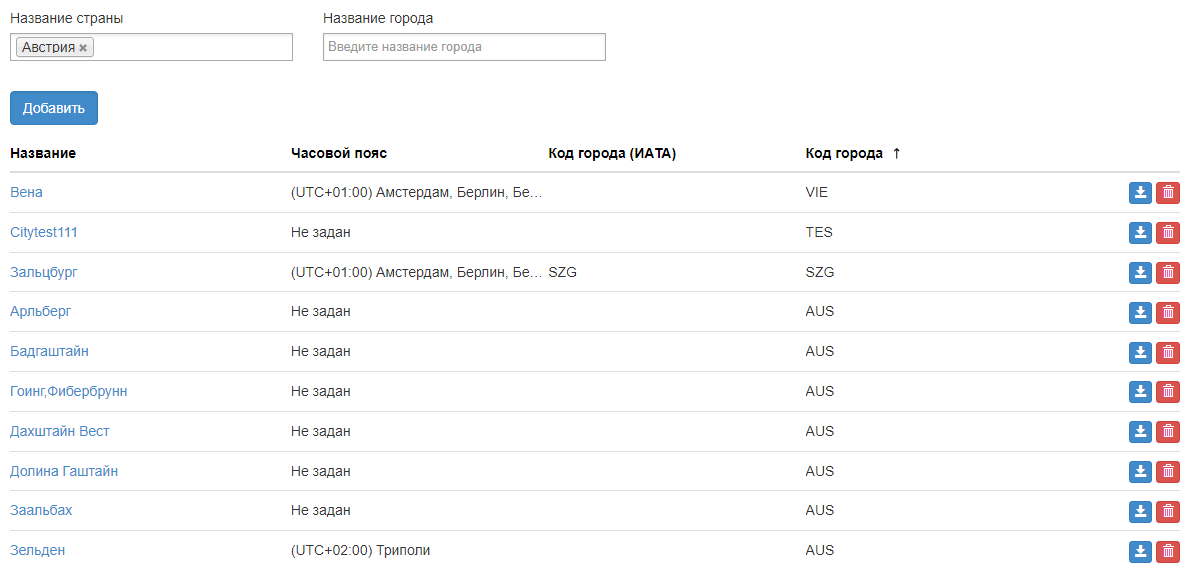
|
В верхней части окна расположен фильтр для отбора городов по стране (возможен только единичный выбор) – загрузка данных в экран происходит только после выбора страны.
После выбора страны пользователю отображается список городов по этой стране, где можно увидеть следующую информацию по записям:
- Название – название города;
- Часовой пояс – часовая зона, в которой расположен город;
- Код города (ИАТА) – трехбуквенный уникальный идентификатор;
- Код города – код города;
- Кнопка
 Копировать;
Копировать; - Кнопка
 Удалить;
Удалить;
Чтобы добавить новый город, нужно нажать кнопку Добавить → откроется форма Создание города.
Поля для заполнения:
- Название – обязательное для заполнения поле;
- Код города (ИАТА) – не обязательное поле для заполнения, возможен ввод только латинских букв;
- Код города – не обязательное поле для заполнения;
- Страна – обязательное для заполнения поле, выбор из списка заведенных в системе стран;
- Часовой пояс - необязательное для заполнения поле, при отсутствии выбора будет установлено значение "Не задан".
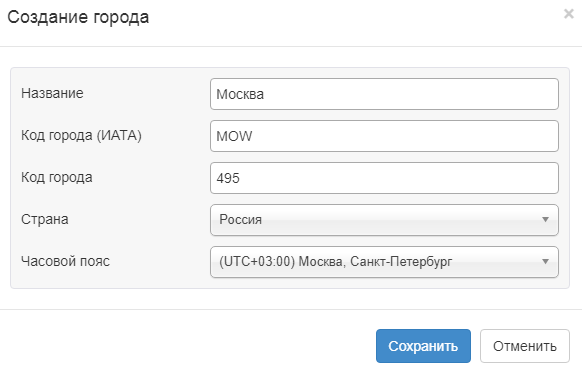
|
После того, как все данные внесены, нужно нажать на кнопку Сохранить, и город появится в списке. Чтобы отредактировать существующий город, нужно нажать на название города и внести изменения в форме Редактировать город.
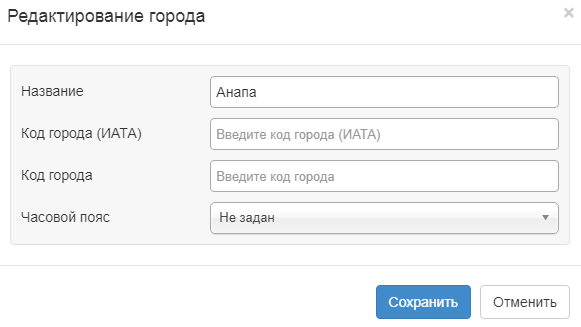
|
Работа в системе Мастер-Тур
Вход в справочник Города осуществляется из главного экрана ПК Мастер-Тур → Справочники. Справочник содержит следующие поля:
- Название - вводится название города для выбранной страны. Это поле обязательно для заполнения;
- Английское название - вводится английское название города;
- Код - вводится код города (или страны);
- Часовой пояс - можно задать часовой пояс, в котором находится город. Тогда день начала услуги будет определяться с учетом заданного времени и часового пояса;
- Порядок при печати
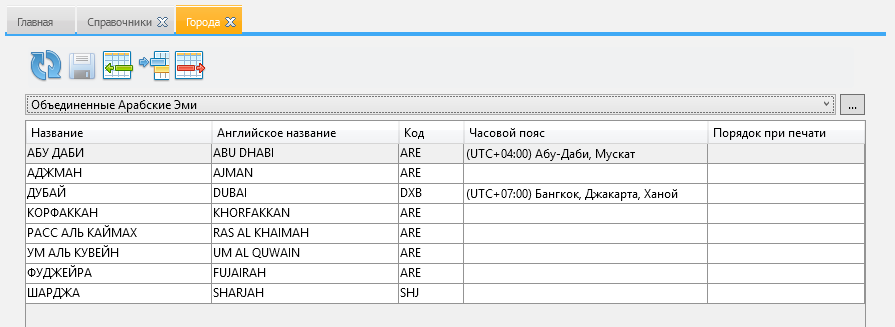
Перед тем, как добавить город, нужно в раскрывающемся списке выбрать страну, для которой город будет добавлен.
Функциональные кнопки:
- Добавить
 - добавить новый город;
- добавить новый город; - Копировать
 - скопировать выделенную строку;
- скопировать выделенную строку; - Удалить
 - удалить выделенную строку;
- удалить выделенную строку;
Чтобы созданный город сохранился, нужно нажать кнопку ![]() Сохранить.
Сохранить.